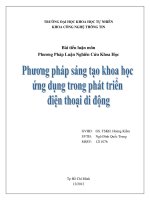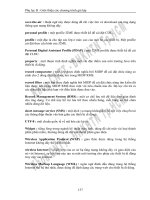Cách mua ứng dụng và game trên điện thoại
Bạn đang xem bản rút gọn của tài liệu. Xem và tải ngay bản đầy đủ của tài liệu tại đây (1.1 MB, 17 trang )
Cách mua ứng dụng & game trả phí trên
Google Play bằng tài khoản điện thoại
Cách mua ứng dụng & game trả phí trên Google Play bằng tài khoản điện thoại. Không cần thẻ
Visa, nay bạn có thể dễ dàng mua các ứng dụng trả phí trên Play Store.
Không phải ai trong chúng ta cũng có sẵn thẻ tín dụng (Visa) để mua các ứng dụng, game và
sách yêu thích trên cửa hàng Google Play. Hướng đến nhu cầu này, Viettel hợp tác với Googlera
mắt chức năng thanh toán bằng tài khoản điện thoại khi mua hàng trên Google Play. Bạn có
đang mong đợi chức năng này???
•
1. Thêm phương thức thanh toán
•
2. Hướng dẫn mua hàng
•
3. Hủy phương thức thanh toán này
1. Hướng dẫn cách thêm phương thức thanh toán bằng tài khoản điện thoại
Lưu ý: Mới sử dụng được cho mạng Viettel, khi các mạng khác hỗ trợ mình sẽ cập nhật sau.
Theo thông tin từ Viettel thì bạn sẽ mất thêm 10% thuế và phí giao dịch so với cách thanh toán
bằng Visa
Bước 1: Mở ứng dụng Google Play (CH Play), nhấn nút 3 sọc ngang góc trên cùng bên
trái chọn Tài khoản của tôi .
Bước 2: Nhấn vào tùy chọn Sử dụng thanh toán qua Viettel Telecom , xuất hiện cửa sổ xác nhận
(gửi thư đến tổng đài 5001) thì bạn chọn Gửi .
Bước 3: Lúc này bạn sẽ nhận được thông báo từ 5001 báo đăng ký thành công. Quay lại Google
Play, bạn sẽ phải điền các thông tin thanh toán. Chỉ các phần được đánh dấu trong hình là bắt
buộc: Địa chỉ đường phố, thành phố & tỉnh.
Sau khi nhập xong các thông tin thanh toán, bạn nhấn nút Lưu .
Bước 4: Quay lại phần Tài khoản của tôi sẽ cập nhật phương thức thanh toán mà bạn vừa
thêm: Tính phí vào tài khoản Viettel Telecom của tôi .
2. Hướng dẫn mua ứng dụng & game thanh toán bằng tài khoản điện thoại
Bước 1: Mở ứng dụng hoặc game trả phí bạn muốn mua, nhấn vào nút số tiền cần thanh toán (ở
đây mình lấy ví dụ với game Kingdom Rush Origins với số tiền cần thanh toán là 67.299 đồng).
Bước 2: Nhấn lần lượt các nút Chấp nhận -> Mua -> Mua để xác nhận mua game.
Bước 3: Nhập mật khẩu tài khoản Google của bạn rồi nhấn nút Xác nhận . Sau đó sẽ xuất hiện
thông báo thanh toán thành công. Ở cửa sổ này bạn sẽ có 2 tùy chọn về việc nhập tài khoản khi
mua ứng dụng: luôn hỏi hoặc 30 phút 1 lần – tùy bạn chọn.
Bước 4: Quá trình tải game về điện thoại của bạn sẽ bắt đầu. Sau khi tải xong, bạn có thể
chơigame ngay.
Và bạn cũng nhận được một email cảm ơn từ Google Play kèm hóa đơn mua hàng.
3. Cách hủy phương thức thanh toán bằng tài khoản điện thoại
Bước 1: Mở ứng dụng Google Play (CH Play), nhấn nút 3 sọc ngang góc trên cùng bên
trái chọn Tài khoản của tôi .
Bước 2: Nhấn vào Tùy chọn Cài đặt thanh toán khác .
Bước 3: Lúc này Cài đặt thanh toán khác sẽ được mở bằng trình duyệt web, bạn nhấn vào tùy
chọn Thanh toán bằng số điện thoại của bạn (Viettel Telecom +84…) .
Bước 4: Nhấn nút Xóa .
Bước 5: Tiếp tục nhấn nút Có, hãy xóa phương thức thanh toán đó .
Bước 6: Chờ một chút để Google xóa phương thức thanh toán này. Sau khi xóa xong sẽ có thông
báo Đã xóa .
Lúc này quay lại phần Tài khoản của tôi trong cửa hàng Google Play bạn cũng sẽ thấy phương
thức thanh toán qua số điện thoại không còn nữa.